Extremo del Conector de Microsoft Dynamics CRM¶
Descripción General¶
Un extremo de Microsoft Dynamics CRM, creado mediante el conector de Microsoft Dynamics CRM, establece acceso a Microsoft Dynamics CRM. Una vez configurado un extremo, puede crear instancias de actividades de Microsoft Dynamics CRM asociadas con ese extremo para usarlas como orígenes (para proporcionar datos en una operación) o como destinos (para consumir datos en una operación).
Nota
Un extremo de Microsoft Dynamics CRM requiere el uso de Harmony Agente Privado de Windows con un conector REST Jitterbit Microsoft Dynamics CRM. Estas dos piezas de software deben descargarse, instalarse y configurarse antes de usar y configurar este conector Microsoft Dynamics CRM de Design Studio. Para obtener más información, consulte Instalación y configuración del conector de Microsoft Dynamics CRM.
Crear o Editar un Extremo de Microsoft Dynamics CRM¶
Dentro de un proyecto de Design Studio, hay tres formas de crear un nuevo extremo de Microsoft Dynamics CRM:
- Vaya a Archivo > Nuevo > Conectores > Nuevo Extremo de MS CRM.
- En el árbol de la izquierda debajo de Conectores, expanda Microsoft Dynamics CRM, luego haga clic derecho en Extremos de MS CRM y seleccione Nuevo Extremo de MS CRM.
- En la barra de herramientas superior, haga clic en el icono de conectores. En el cuadro de diálogo, seleccione Microsoft Dynamics CRM y luego seleccione MS CRM Extremo.
Se muestra la pantalla de configuración, que se describe en la siguiente sección.
Configuración de un Extremo de Microsoft Dynamics CRM¶
La configuración de un extremo de Microsoft Dynamics CRM incluye estos campos:
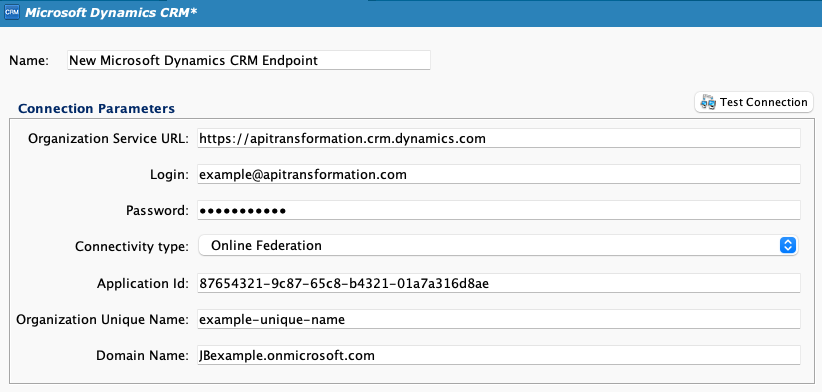
-
Nombre: Introduzca un nombre que se utilizará para identificar el extremo. El nombre debe ser único para cada extremo de Microsoft Dynamics CRM.
-
URL del servicio de la organización: Para ubicar la URL del servicio de la organización en una instancia en la nube de Dynamics CRM, inicie sesión en la instancia y haga clic en la tarjeta Dynamics 365 — personalizado. Utilice el dominio completo (excluyendo la ruta) que está presente en la barra de direcciones de su navegador web como entrada para este campo.
Precaución
No utilice la URL del servicio de la organización que está presente en la página Recursos para desarrolladores de una instancia de nube de Dynamics CRM o la URL de descubrimiento regional obsoleta.
-
Iniciar sesión: Ingrese el ID de usuario registrado con la instancia de Microsoft Dynamics CRM.
-
Contraseña: Introduzca la contraseña para el ID de usuario registrado en la instancia de Microsoft Dynamics CRM.
-
Tipo de conectividad: Seleccione el tipo de conectividad necesario para resolver el ID de usuario registrado con la instancia de Microsoft Dynamics CRM. Seleccione uno de Active Directory, Federación, Live ID, Federación en línea o Ninguno.
-
ID de aplicación: Ingrese el ID de la aplicación, visible solo cuando se selecciona Federación en línea como Tipo de conectividad. Para obtener más información sobre cómo obtener el ID de la aplicación, consulte Obtención de un ID de aplicación del conector de Microsoft Dynamics CRM.
Nota
Design Studio debe tener la versión 10.42 o posterior para que el campo ID de aplicación esté presente en la pantalla de configuración. Si el campo ID de aplicación está deshabilitado en Design Studio versión 10.42 o posterior, seleccione un Tipo de conectividad diferente y luego vuelva a seleccionar Federación en línea.
-
Nombre único de la organización: Ingrese el nombre único de la organización. El nombre exclusivo de la organización puede ser cualquier cadena sin espacios.
-
Nombre de Dominio: Introduzca el dominio al que pertenece el ID de usuario. Ingrese el nombre de dominio completo, según lo determinado por el Tipo de conectividad seleccionado.
-
Probar conexión: Haga clic para verificar la conexión utilizando la configuración proporcionada.
Errores de Conexión Comunes¶
Estos son errores de conexión comunes y sus soluciones:
| Error | Causa | Solución |
|---|---|---|
Error: AUTHORIZATION ERROR: Test connection failed., reason:CData elements not valid at top level of an XML document. | La versión del Agente Privado es demasiado antigua o está instalado el conector REST de Jitterbit CRM incorrecto. | Asegúrese de que el Agente Privado instalado sea la versión 10.42 o posterior y que esté instalado el conector REST de Jitterbit CRM correcto. Para obtener más información, consulte Instalación y configuración del conector de Microsoft Dynamics CRM |
Error: Invalid Input: No input for organizationUniqueName | El campo Nombre único de la organización está vacío. | Introduzca cualquier cadena sin espacios. |
Error: Connection Timeout | La red podría estar bloqueando el tráfico saliente. | Consulte con los administradores de red para asegurarse de que se permita el tráfico saliente a esa URL. |
Connector Error: The fatal error : Not initialized. | Este error puede devolverse desde un servidor de Dynamics CRM 2011. Esto puede devolverse cuando la URL del servicio de la organización es incorrecta. | Verifique que la URL del servicio de la organización sea correcta y no utilice una URL de descubrimiento regional. |
Connector Error: The fatal error : Value cannot be null. | Este error se puede devolver desde una instancia local de Dynamics CRM. Esto puede devolverse cuando la URL del servicio de la organización es incorrecta. | Verifique que la URL del servicio de la organización sea correcta y no utilice una URL de descubrimiento regional. |
Connector Error: The fatal error : AUTHORIZATION ERROR: Test connection failed., reason:One or more errors occurred. | Este error se puede devolver desde una instancia en la nube de Dynamics CRM. Esto puede devolverse cuando la URL del servicio de la organización es incorrecta. | Verifique que la URL del servicio de la organización sea correcta y no utilice una URL de descubrimiento regional. |
Connector Error: The call to url http://127.0.0.1:8000/CRM/TestConnection failed. reason : Connect to 127.0.0.1:8000 [/127.0.0.1] failed: Connection refused: connect | El conector REST de Jitterbit CRM no está instalado o el servicio no se está ejecutando. | Para obtener instrucciones sobre cómo instalar un conector REST de Jitterbit CRM, consulte Instalación y configuración del conector de Microsoft Dynamics CRM. |
Fatal Error: Object reference not set to an instance of an object. | Hay un ID de aplicación incorrecto, un nombre de usuario o una contraseña incorrectos o una URL de servicio de la organización incorrecta. | Asegúrese de estar utilizando las credenciales de Microsoft Dynamics CRM adecuadas. Para obtener información sobre cómo obtener el ID de la aplicación, consulte Obtención de un ID de aplicación del conector de Microsoft Dynamics CRM. |
Próximos Pasos¶
Después de configurar un extremo de Microsoft Dynamics CRM, puede crear estas instancias de actividad para usarlas como orígenes (para proporcionar datos en una operación) o como destinos (para consumir datos en una operación):
- Crear: Crea un registro de objeto en Microsoft Dynamics CRM y está diseñado para usarse como destino en una operación.
- Actualizar: Actualiza un registro de objeto existente en Microsoft Dynamics CRM y está diseñado para usarse como destino en una operación.
- Actualizar: Actualiza un registro de objeto existente o crea un nuevo registro de objeto en Microsoft Dynamics CRM y está diseñado para usarse como destino en una operación.
- Borrar: Elimina un registro de objeto de Microsoft Dynamics CRM y está diseñado para usarse como destino en una operación.
- Consulta: Consulta objetos en Microsoft Dynamics CRM y está diseñado para usarse como origen en una operación.